Как отслеживать местонахождение AirPods с помощью iPhone

Наушники AirPods маленькие и легкие, поэтому их достаточно легко потерять. Хорошая новость состоит в том, что вы можете отследить их с помощью своего iPhone. Найти потерянные AirPods можно с помощью программы Apple Find My.
Лучшая часть отслеживания AirPods состоит в том, что эту опцию не нужно настраивать. Пока вы подключаете AirPods к устройству Apple и Apple ID, они автоматически появляются в Find My.
Вы можете получить доступ к Find My с помощью iPhone, iPad, Mac или даже в веб-браузере на iCloud.com. При использовании Find My на другом устройстве вам нужно использовать тот же Apple ID на устройстве, к которому подключены ваши AirPods.
Как отслеживать AirPods с помощью Find My
Чтобы отслеживать AirPods, откройте программу «Найти меня» и перейдите на вкладку «Устройства». Выберите AirPods из списка устройств Apple. Когда вы это сделаете, вы увидите либо «Местоположение не найдено», либо последнее известное местоположение AirPods вместе с временем и датой, когда они были замечены. При необходимости вы можете проложить маршрут в последнее известное место с помощью Apple Maps.
Если ваши наушники извлечены из футляра, вы также можете увидеть расположение каждого из них. С AirPods Pro второго поколения вы также можете видеть расположение чехла, даже если наушников нет внутри него.
Если вы не можете найти программу «Найти меня» на своем устройстве Apple, возможно, она использует управляемый Apple ID. Чаще это означает, что гаджет вам выдала организация.
Помните, что приложение Find My также может найти ваш потерянный или похищенный iPhone и другие устройства Apple, такие как Apple Watch, Mac и AirTags.
Поиск потерянного чехла AirPods или AirPods Pro (2-го поколения)
Пока один или оба AirPods находятся рядом с вашими устройствами Apple и могут подключаться через Bluetooth, у вас есть отличный способ их найти. AirPods могут воспроизводить громкий, высокий звук, чтобы их было легче найти. Звук постепенно будет громче в течение двух минут или пока вы не прекратите искать местоположение.
Запустите приложение Find My на своем iPhone и перейдите на вкладку «Устройства». Прокрутите вниз и выберите AirPods. Затем выберите Воспроизвести звук, чтобы просмотреть три варианта: Слева, Остановить и Справа. Чтобы начать воспроизведение звука на соответствующем AirPod, можно нажать «Слева» или «Справа» . В любое время для завершения двухминутного воспроизведения просто нажмите «Остановить» для прекращения шума.
Если вы ищете футляр AirPods Pro второго поколения, выберите его из списка и выберите «Воспроизведение звука» . Встроенные динамики на зарядном футляре будут издавать такой же шум.
Не теряйте надежду, если ваши AirPods или футляр офлайн. Если наушники AirPods или чехол снова подключаются к интернету, вы автоматически получите уведомление, где вы сможете увидеть расположение наушников и воспроизвести звук, если нужно.
Как точный поиск может помочь найти ваши AirPods или футляр
Если у вас есть iPhone 11 или более новая модель и пара AirPods Pro (2-го поколения), вы можете использовать Precision Finding, чтобы точно отследить свои наушники или зарядный футляр. Эта функция точно определяет расположение ваших AirPods с подробными указаниями и данными о расстоянии. Однако ваши AirPods все равно должны быть подключены к вашему iPhone.
Когда вы выбираете AirPods в приложении Find My, вы увидите раздел «Найти» рядом с «Воспроизведение звука». Начните ходить вокруг и следуйте инструкциям, чтобы найти наушники. Вы увидите указания и расстояние в футах, на которых находятся ваши AirPods.
Вы также можете получить доступ к опции «Найти», если у вас есть AirPods (3-е поколение), AirPods Max или AirPods Pro первого поколения. Однако Find My лишь сообщит вам, если они поблизости или далеко.











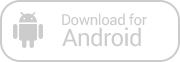
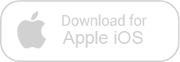
Зарегистрируйтесь, чтобы оставлять комментарии
Вход
Заходите через социальные сети
FacebookTwitter